

By Adela D. Louie, Son Güncelleme: 6/12/2023
iTunes olmadan iPhone'umu fabrika ayarlarına nasıl geri yüklerim?
Biliyor musun iTunes olmadan iPhone geri yükleme? Nasıl yapacağınızı bilmiyorsanız, bu makaleyi izleyin. Ardından, nasıl yapılacağını analiz edelim iTunes olmadan iPhone geri yükleme.
iTunes, tüm iOS kullanıcıları için çok yararlıdır çünkü iTunes, cihazın donması, kilitlenmesi veya açılamaması gibi gerekirse verileri geri yükleyebilir veya iOS cihazınızı fabrika ayarlarına sıfırlayabilirsiniz. Bir noktada, iPhone verilerimizi iTunes olmadan geri yüklememiz veya fabrika ayarlarına sıfırlamamız gerekiyor.
Bunun nedenleri, tüm iTunes yedeklememizi geri yüklemek yerine yalnızca kişiler veya fotoğraflar gibi birkaç veriyi çıkarmamız gerektiğinde veya iTunes, kilitli iPhone'umuzu geri yükleyemezse veya iPhone kurtarma modundaysa, herhangi bir iTunes yedeklemesi almamamızdır. .
Burada, iPhone'u iTunes olmadan geri yüklemenin bir yolunu göstereceğiz, bu yüzden okumaya devam edin.
Durumunuz, kişileriniz, metin mesajlarınız, fotoğraflarınız, arama günlükleriniz, videolarınız ve cihazınızdaki diğer veriler gibi iPhone'unuzdaki tüm verilerinizi yanlışlıkla sildiyseniz, FoneDog iOS Veri Kurtarma Aracı sizin için en iyi yazılımdır.
Bu yazılımı, iPhone'u iTunes yedeklemesi olmadan geri yüklemek için kullanabilirsiniz. Bu yazılım, iTunes gerektirmeyen doğrudan iPhone'unuzdan kaybolan veya silinen verilerinizi kurtarabilir.
Ayrıca iCloud yedeklemesinden her türlü veriyi kurtarabilir. FoneDog iOS Veri Kurtarma Aracı, iOS 11'de çalışan iPhone veya iPad ile de uyumludur. FoneDog iOS Veri Kurtarma Aracı'nın kullanımı çok kolaydır, ancak yine de iPhone cihazınızdan kaybolan veya silinen tüm verilerinizi kurtarmada çok etkilidir.
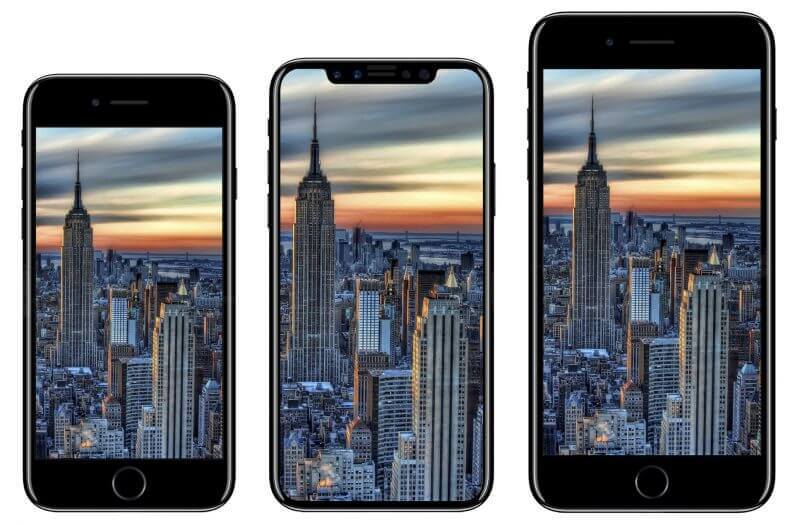
İşte iPhone'u iTunes olmadan geri yüklemek için Fonedog'u kullanmanın ayrıntısı.![]()
Bölüm 1. iPhone'u iTunes olmadan Doğrudan Cihazınızdan KurtarınBölüm 2. iCloud Yedekleme Dosyasını Kullanarak iPhone'u iTunes Olmadan AlınVideo Kılavuzu: iTunes olmadan iPhone'dan Silinen Verileri Geri YüklemeBölüm 3. Sonuç
FoneDog iOS Veri Kurtarma Aracını indirip kurmayı tamamladığınızda, yazılımı bilgisayarınıza çalıştırın ve ardından iPhone cihazınızı bağlayın.
"seçİOS'tan kurtarma" silinen verileri doğrudan iPhone'dan kurtarmanız için.
 iOS'tan bağlanın -- 1. Adım
iOS'tan bağlanın -- 1. Adım
Cihazınız bağlandığında ve yazılım tarafından algılanabildiğinde, FoneDog iOS Veri Kurtarma Aracı sizden iPhone verilerinizi taramanızı ister.
Yapmanız gereken "tıklamak"Taramayı Başlat" ve ardından yazılım tamamlanana kadar bekleyin.
Tarama işlemi, verilerin iPhone cihazınızda ne kadar büyük depolandığına bağlı olabilir.
 Taramayı Başlat -- 2. Adım
Taramayı Başlat -- 2. Adım
FoneDog iOS Veri Kurtarma Aracı cihazınızı taramayı bitirdiğinde, bu yazılımın desteklediği tüm dosyaları ekranınızda görebileceksiniz.
Ekranınızın sol tarafında gösterilen kategori listesinden seçim yapabilir, geri yüklemek istediğiniz tüm kategorileri seçebilirsiniz. Birden fazla kategori seçebilirsiniz.
Kaydedilmiş tüm verilerinizi, hem mevcut hem de silinmiş olanlar olmak üzere iPhone'unuzda görebileceksiniz.
geçiş yapabilirsiniz"Yalnızca silinen öğeleri göster" sadece silinen verilerinizi görebilmeniz için ekranınızın üst kısmında.
Ardından silinen tüm dosyalarınızı tek tek önizleyin ve işiniz bittiğinde "Kurtarmak" düğmesine tıklayın.
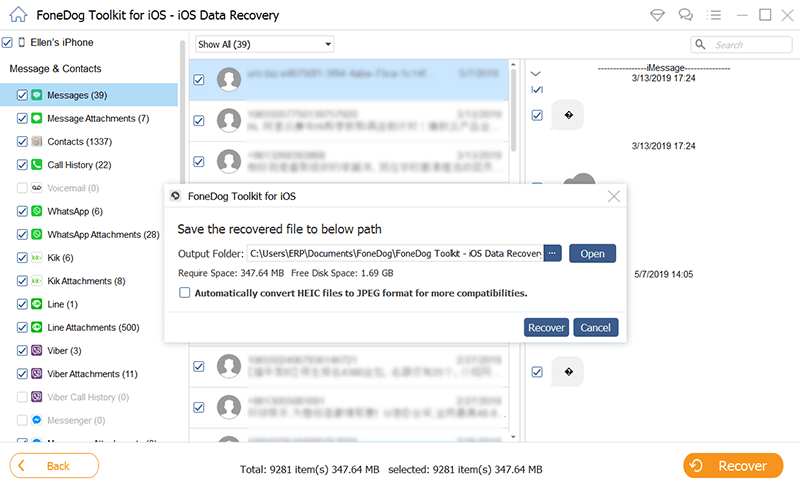 iTunes olmadan Verileri Geri Yükle -- 3. Adım
iTunes olmadan Verileri Geri Yükle -- 3. Adım
makale "iPhone'dan Silinen Kişileri iTunes Olmadan Nasıl Kurtarılır" konusu sizin için en iyisidir.
iTunes olmadan iPhone'u kurtarmak için tüm çözüm bu değil, İşte geri yüklemenin en iyi yolu.![]()
FoneDog iOS Veri Kurtarma Aracı'nı çalıştırın ve ardından "İCloud Yedekleme dosyasından kurtarın".
Bundan sonra, yazılım sizden oturum açmanızı isteyecektir. Apple Kimliğinizi ve parolanızı kullanarak iCloud'da oturum açın.
 iCloud'a Giriş Yap -- #1
iCloud'a Giriş Yap -- #1
iCloud'da oturum açtığınızda, FoneDog iOS Veri Kurtarma Aracı size iCloud'daki yedekleme dosyanızın bir listesini gösterecektir.
Yedekleme dosyasını güncellendiği en son tarihe göre seçin.
Sonra "İndir"yedekleme dosyasının yanında.
 iCloud Yedekleme'yi seçin -- #2
iCloud Yedekleme'yi seçin -- #2
Yazılım, iCloud yedekleme dosyanızı indirmeyi bitirdiğinde, yazılımın desteklediği kategorilerin bir listesini size gösterecektir.
Oradan, FoneDog iOS Veri Kurtarma Aracının iCloud'dan tüm kayıtlı verilerinizi taramaya ve ayıklamaya devam edebilmesi için istediğiniz kategoriyi seçin.
Ayrıca birden fazla kategori seçeneğine de sahipsiniz veya tüm verilerinizi kaybettiyseniz ve hepsini kurtarmak istiyorsanız "Tümünü Seç" seçeneğine tıklamanız yeterlidir.
Dosya türünü seçtikten sonra "Sonraki" düğmesine tıklayın.
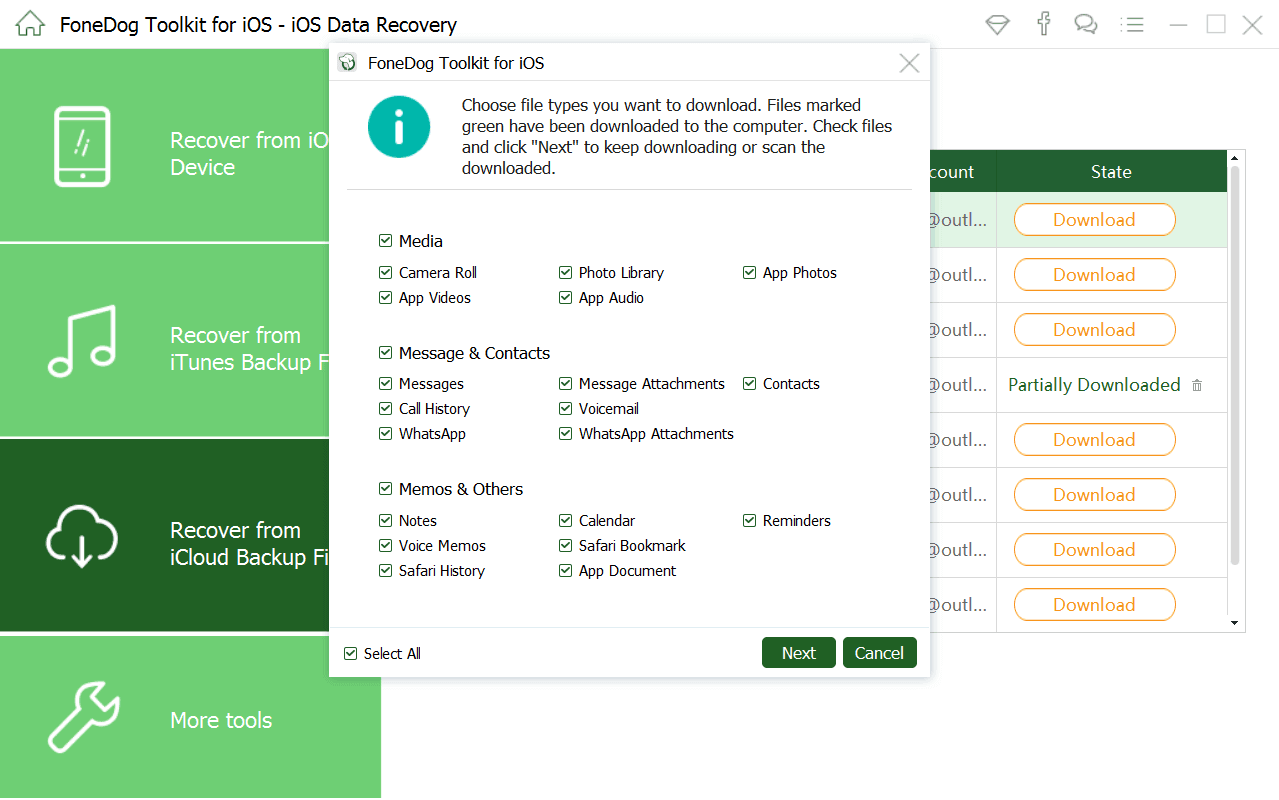 Taranacak Dosyayı Seçin -- #3
Taranacak Dosyayı Seçin -- #3
Yazılım tüm dosyalarınızı çıkarmayı bitirdiğinde, onları ekranınızda göremezsiniz.
Doğru öğelere sahip olduğunuzdan emin olmak için bunları tek tek önizleyin ve işiniz bittiğinde "Kurtarmak" düğmesine tıklayın.
İlgili Kılavuz:
iCloud'dan Silinen Dosyalar Nasıl Kurtarılır
 Silinen Verileri Kurtar -- #4
Silinen Verileri Kurtar -- #4
gerçekten bu iOS Veri Kurtarma aracı olabilir iTunes yedeklemesi olmadan bile iPhone'unuzu geri yükleyin. Bu yazılımın kaybolan veya silinen verilerinizi başka yollarla kurtarabilmesi çok şaşırtıcı.
Bu, özellikle verilerini mobil cihazlarından yedeklemeyen tüm iPhone kullanıcıları için çok kullanışlıdır. Bu yazılım, iPhone cihazınızdan kaybolan veya silinen verileri gerçekten kurtarabilir.
Silinen kişilerinizi kurtarabilir, metin mesajları, arama geçmişi, fotoğraflar, videolar, WhatsApp ve daha fazlası. Bu aynı zamanda yazılımın kullanımı çok kolaydır çünkü yukarıdaki talimatlarda görebileceğiniz gibi, onları kurtarmak sadece birkaç tıklama alacaktır ve zamandan da daha fazla tasarruf sağlayabilir. FoneDog iOS Veri Kurtarma aracı, silinen tüm verilerinizi kurtardıktan sonra bilgisayarınıza yedekleri de kaydedebilir. Onları kurtardıktan sonra kaydetme seçeneğiniz olacak.
Bu sayede aynı durumu bir dahaki sefere yaşadığınızda o kadar endişe duymazsınız. Ayrıca, tüm önemli verilerinizi iPhone cihazınızdan yedeklemeyi her zaman alışkanlık haline getirin. iTunes ve iCloud hesabınızda yedekleme yapabilirsiniz.
Ancak, bunları iki seçenekle de yedekleyemezseniz, FoneDog iOS Veri Kurtarma Aracı çalışmaya devam edecek ve kayıp verilerinizi doğrudan iPhone cihazınızdan kurtarmanıza yardımcı olacaktır.
FoneDog iOS Veri Kurtarma Aracının her zaman Mac veya Windows bilgisayarınızda yüklü olması harika bir fikir olabilir.
Hinterlassen Sie einen Kommentar
Yorumlamak

liuyi2020-01-15 10:06:48
could i transfer the itunes backups to my iphone? thank you
iOS Veri Kurtarma
FoneDog iOS Veri Yedekleme - iOS aygıtınızdan kayıp veya silmiş dosyaları kurtarmanıza yardım etmek için üç etkili yöntem sağlar.
Ücretsiz deneme Ücretsiz denemePopüler makaleler
/
BİLGİLENDİRİCİLANGWEILIG
/
basitKOMPLİZİERT
Vielen Dank! Merhaba, Sie die Wahl:
Excellent
Değerlendirme: 4.8 / 5 (dayalı 106 yorumlar)